文章详情页
windows10系统电脑如何添加VPN连接
是不是还有很多用户们都不知道windows10系统电脑如何添加VPN连接啊?那么这个问题应该怎么处理呢?想要知道的朋友快来好吧啦网网小编这里看一下win10添加VPN连接方法吧。
tips:本文基于win10系统介绍电脑怎么添加VPN连接,其他操作系统可以参考本文进行操作!

方法/步骤分享:
1、首先,点击电脑左下角的开始按钮,如图所示。
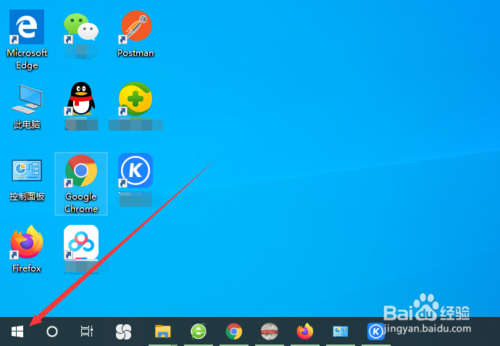
2、然后选择开始菜单中的“设置”按钮,如图所示。
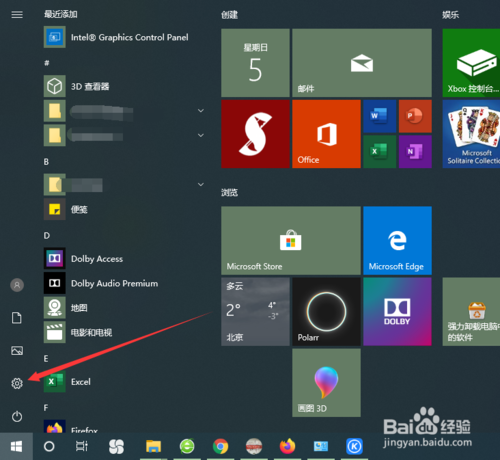
3、进入Windows设置之后,选择其中的“网络和Internet”,如图所示。
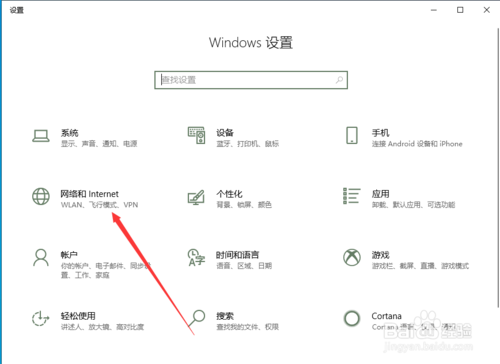
4、然后选择左侧菜单中的“VPN”,如图所示。
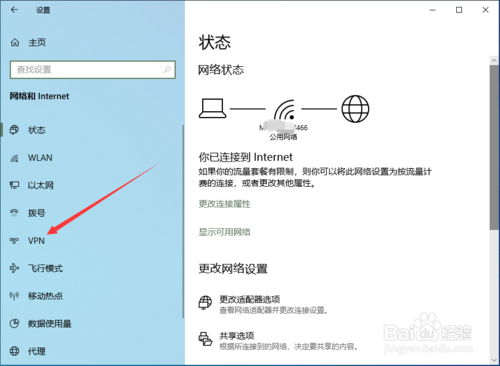
5、然后点击“添加VPN连接”,如图所示。
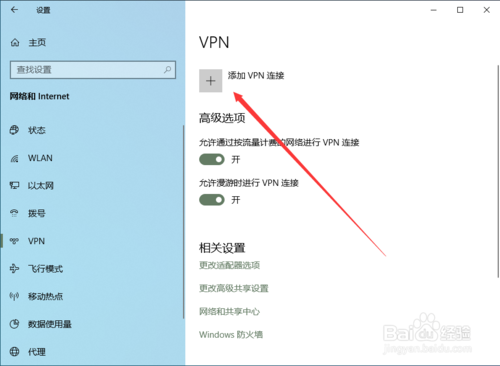
6、接着就会弹出一个窗口,输入VPN的相关信息,点击下面的“保存”就可以了,如图所示。
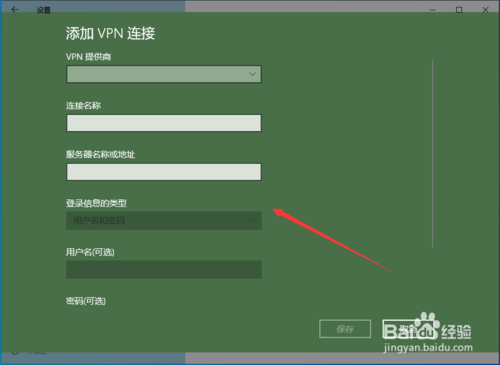
7、以上就是win10系统电脑怎么添加VPN连接的方法介绍,希望可以帮到大家。
win10相关攻略推荐:
u盘如何安装win10系统?u盘安装win10系统方法分享
win10华硕密钥怎么查看_查看win10激活密钥方法介绍
win10如何用16位加强色玩游戏
上文就是小编为您带来的win10添加VPN连接方法说明了,若还有疑问请多多关注IE浏览器中文网站!
标签:
Windows系统
相关文章:
1. Win11如何快速打开便签?Windows11便笺使用快捷键2. win11搜索栏一直在加载怎么办? Win11搜索框转圈无法使用的解决办法3. CentOS7版本系统破解讲解4. Win10如何一键激活小娜?Win10一键激活小娜的方法5. 如何双启动Win11和Linux系统?Win11 和 Linux双系统安装教程6. 如何纯净安装win10系统?uefi模式下纯净安装win10系统图文教程7. Win10凭证管理在哪里?Win10凭证管理器怎么打开?8. 中兴新支点操作系统全面支持龙芯3A3000 附新特性9. Centos 7安装Rclone如何用命令同步国外网盘文件?10. UOS文本编辑器如何全屏窗口启动? UOS全屏方式查看文件的技巧
排行榜

 网公网安备
网公网安备